Hai mai avuto bisogno di fare clip di una parte specifica di un brano, podcast o altro audio? Ecco come farlo in modo semplice e gratuito con Audacity su Windows.
Hai avuto una situazione in cui stai ascoltando un podcast e senti determinati segmenti che desideri condividere con gli amici? Invece di farli scaricare o eseguire lo streaming dell'intera cosa, puoi semplicemente tagliare la parte che desideri e inviarla. Ecco come farlo in modo semplice e gratuito con Audacity su Windows.
Dopo aver trovato il file MP3 che desideri tagliare, trascinalo in Audacity per importarlo.
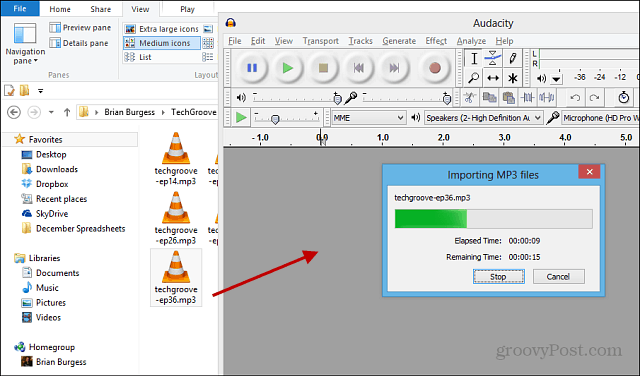
Dopo aver importato lo spettacolo, ti consiglio di utilizzare lo strumento Ingrandimento per ingrandire la traccia audio in modo da poterlo ritagliare con maggiore precisione. Normalmente ingrandisco, quindi ho segmenti di 30 secondi dello spettacolo.
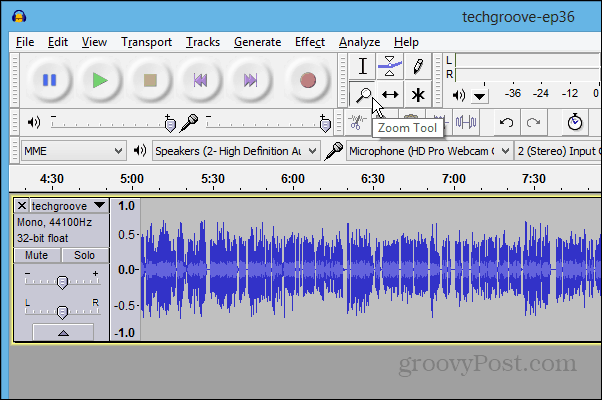
Quindi utilizzare lo strumento Selezione per evidenziare la sezione dello spettacolo che si desidera tagliare.
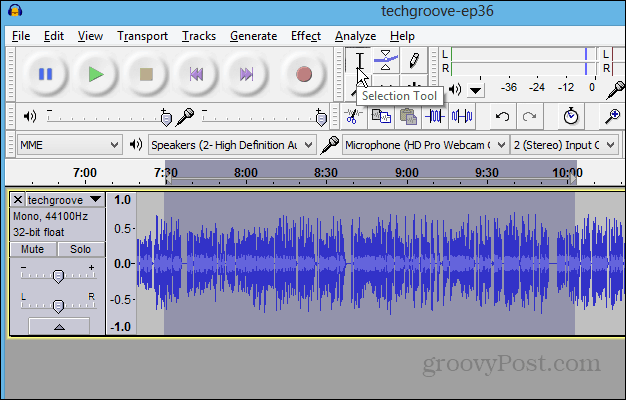
Per salvare la clip, vai a File> Esporta selezione.
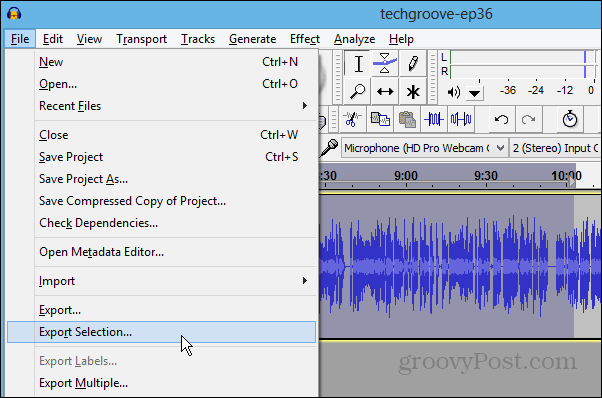
Ora dai un nome alla clip e scegli il formato in cui vuoi salvarla.
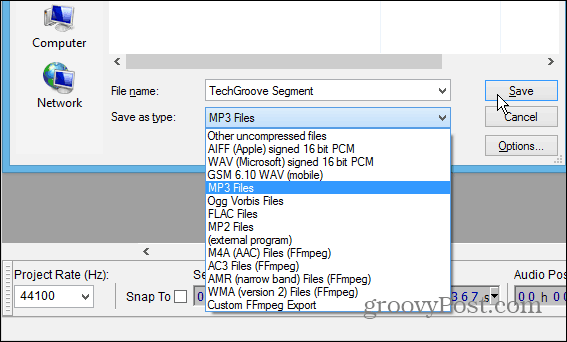
Nella maggior parte dei casi probabilmente vorrai salvarlo come MP3. Quindi dovrai assicurarti di avere installato l'encoder LAME - Scaricalo qui per Windows o Mac. L'installazione è semplice, solo un paio di clic.
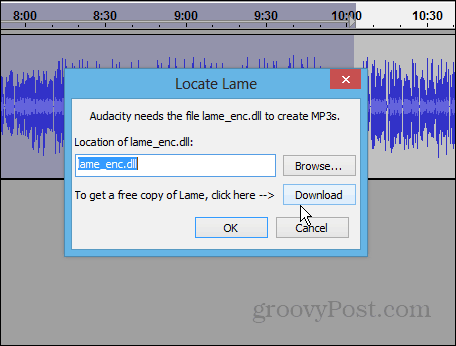
Se questa è la tua prima clip, otterrai una schermata dei metadati in modo da poterla etichettare nel modo desiderato. Se finisci per fare molti di questi, potresti considerare di impostarne uno come predefinito.
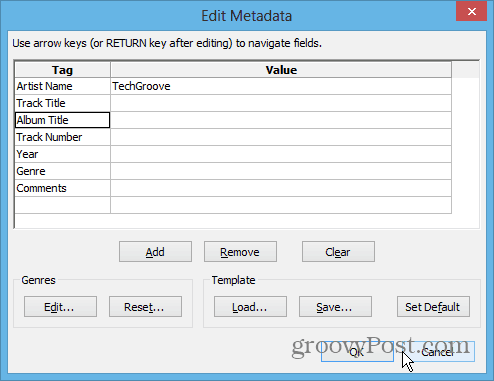
Fai clic su OK e la sezione ritagliata verrà esportata e salvata. Quindi puoi inviarlo a un amico o ascoltare per ascoltarlo sul proprio dispositivo portatile.




